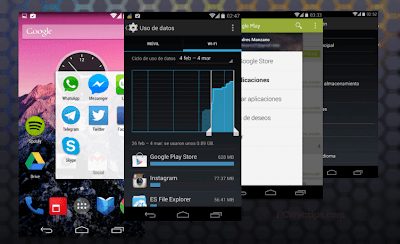 En este artículo para Android, vamos a ver 10 consejos y trucos útiles para mejorar su experiencia durante el uso de su dispositivo Android.Ten en cuenta que los pasos pueden variar un poco debido a las diferencias en la construcción y la versión del sistema operativo, pero si juegas un rato con él, será fácil usar cada tip.
En este artículo para Android, vamos a ver 10 consejos y trucos útiles para mejorar su experiencia durante el uso de su dispositivo Android.Ten en cuenta que los pasos pueden variar un poco debido a las diferencias en la construcción y la versión del sistema operativo, pero si juegas un rato con él, será fácil usar cada tip.1. Desactivar la aplicación Notificaciones
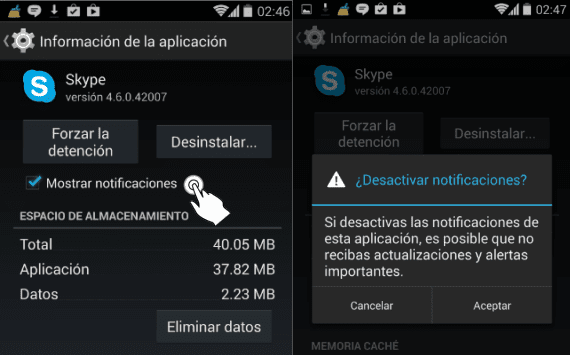
En cualquiera de sus notificaciones no deseadas en la barra de notificación, mantenga una pulsación larga en la notificación, hasta que salga un mensaje.
Toque en la aplicación Información > Desmarque Mostrar Notificaciones > Aceptar.
2. Desactivar datos móviles
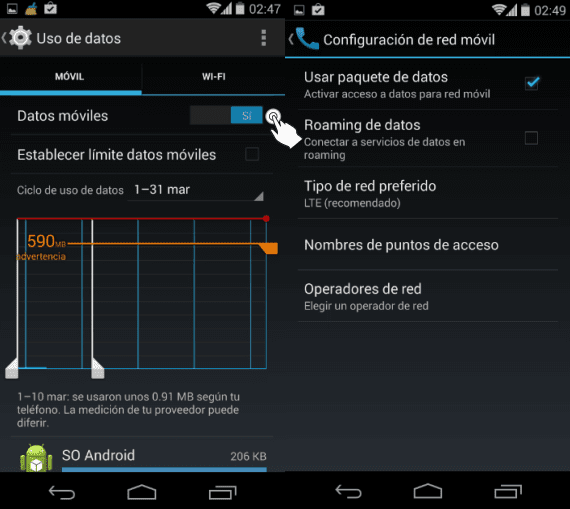
Siempre que usted no necesita estar conectado, desactivando los datos móviles para ayudarle a mantener la vida de la batería y así evitar que se descargue demasiado rápido. LA Desactivación de datos móviles es tan fácil como:
Ir a Ajustes > Uso de datos.
Desactivar datos móviles activando el ajuste de ON a OFF.
3. Configurar límite de datos móviles
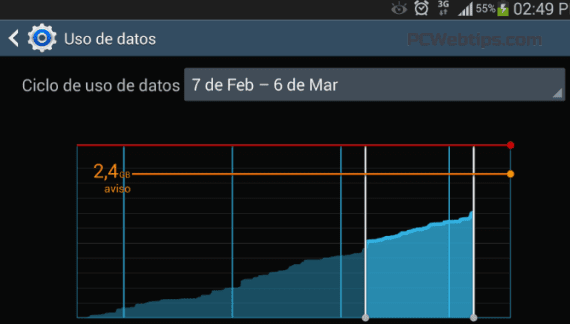
¿Quieres hacer un seguimiento de datos mensual de móvil con un límite de uso? Si usted tiene ICS en adelante, hay una característica que le permite mantener un registro de la cuota de datos le queda que tiene para gastar.
Vaya a Ajustes> Uso de datos.
Establezca su límite de datos arrastrando la línea naranja para reflejar su cuota mensual.
Establezca su ciclo de utilización de los datos en función de cuándo se inicia el "mes" y ya está.
Muestra un aviso una vez que llegue al límite establecido por usted. Tenga en cuenta que la utilización de los datos rastreados del teléfono puede variar ligeramente de seguimiento de su operador.
4. Añadir múltiples cuentas de Google

Usted necesita una cuenta de Google para utilizar un teléfono con Android, pero ¿sabía usted que puede optar por ejecutar más de una cuenta de Google en su dispositivo Android. Para agregar varias cuentas de Google:
Vaya a Configuración> Añadir cuenta.
Seleccionar Google y configurar su cuenta de Google nueva o existente.
Una vez agregado, elija lo que desea sincronizar con la cuenta.
Repita todos los pasos anteriores si desea agregar más cuentas.
5. Desactivar las actualizaciones automáticas App
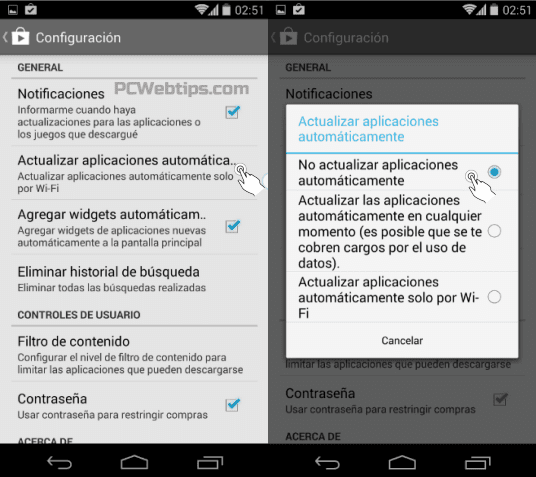
Prefiere leer los permisos de las aplicaciones y manualmente elegir las actualizaciones de sus aplicaciones?. Estos son los pasos:
Abra Play Store y diríjase a Configuración.
Toque Actualizar aplicaciones automática…
Elija No actualización aplicaciones automática…
Si desea habilitar las actualizaciones automáticas, siga el mismo camino y elija actualización automática en cualquier momento o por Wi-Fi.
Para actualizar sus aplicaciones de forma manual, sólo tienes que abrir Play Store, y en la página principal de golpe por la izquierda y pulse en Mis aplicaciones. Puede tocar en aplicaciones con actualizaciones pendientes y actualizar de forma manual o simplemente pulse en Actualizar todo.
6. Cómo comprobar si hay actualizaciones del sistema android
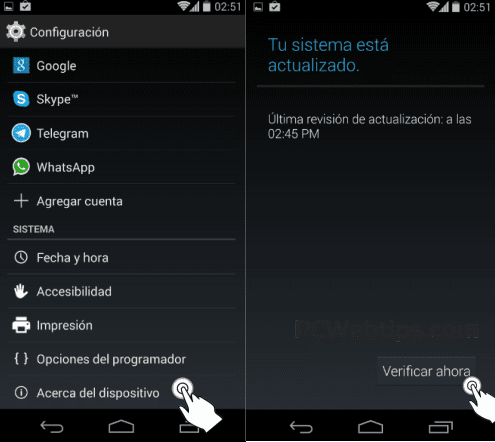
Vaya a Ajustes> Acerca del teléfono/Tablet.
Toque Sistema actualizaciones.
Pulse en Verificar ahora en busca de actualizaciones del sistema.
7. Cambio de aplicaciones por defecto

Si ya ha establecido algunas aplicaciones por defecto para las tareas particulares (por ejemplo, utilizando Chrome para abrir enlaces web) pero que desean cambiar esta situación:
Vaya a Configuración > Aplicaciones.
Pase a la derecha y en las pestañas todas.
Seleccione la aplicación que desea eliminar de forma predeterminada.
Toque en Eliminar configuraciones predeterminadas.
8. Organizar Pantalla Inicio de accesos directos con carpetas
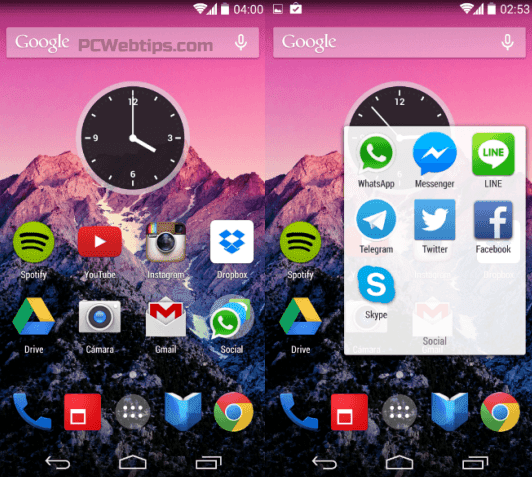
Una vez que usted tiene un montón de aplicaciones instaladas, la pantalla de inicio puede estar llena de accesos directos de aplicaciones pero los accesos directos no están ordenados alfabéticamente. Por lo tanto, es posible que desee crear algunas carpetas para sus atajos de pantalla de inicio.
Asumiendo que usted tiene más de un puñado de atajos que ya están en tu pantalla de inicio, mantenga pulsado cualquiera de los accesos directos y la arrastra a otro atajo.
Un círculo debe aparecer ahora en torno a las aplicaciones, lo que indica que se ha creado una carpeta.
Al pulsar en la carpeta recién creada, una pequeña ventana aparecerá con sus aplicaciones en ella.
Usted puede arrastrar y soltar aplicaciones adicionales en la carpeta si lo desea. También puede cambiar el nombre de la carpeta pulsando en el área de texto en la parte inferior de la mini-ventana.
9. Desactivar animaciones

He aquí un consejo sobre cómo hacer que su dispositivo Android corra un poco más rápido: desactivar sus animaciones. Usted tendrá que tener acceso a opciones de desarrolladores que se encuentran bajo la configuración o Acerca del dispositivo.
Nota: En algunos teléfonos, es posible que tenga que ir a Número de compilación y pulse sobre él varias veces hasta que aparezca "Ahora eres un desarrollador".
Habilitada las opciones para desarrolladores, busque escala animación Ventana, escala animación de transición, y Animador escala duración. A continuación, desactive esta opción (desactivar) una a la vez.
10. Cómo desactivar la corrección automática
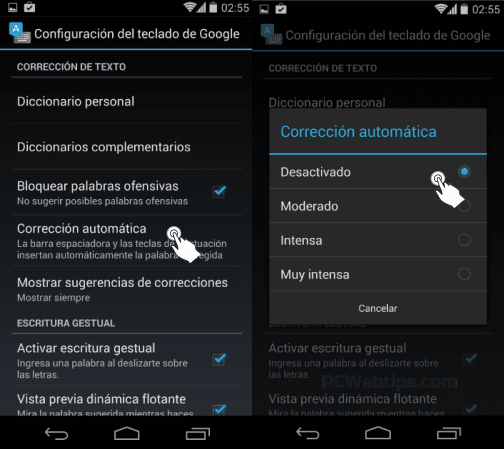
Le disgusta que su teléfono está corrigiendo su escritura? Apague la corrección automática para los mensajes de texto.
Vaya a Configuración> Idioma y entrada.
Toque en el icono de configuración junto al teclado que está utilizando, por ejemplo, teclado de Google.
Puedes buscar Corrección Automática y puntee en él.
Seleccione Desactivar para apagar la corrección automática.

Publicar un comentario
¿Tienes algo que Decir?
¡Pues es tu Oportunidad para Opinar!